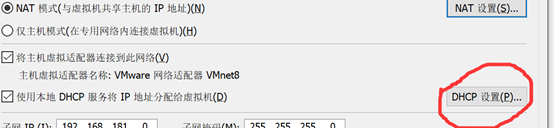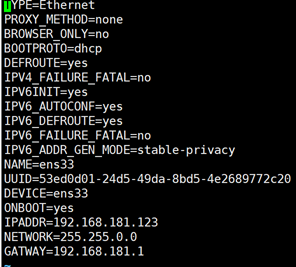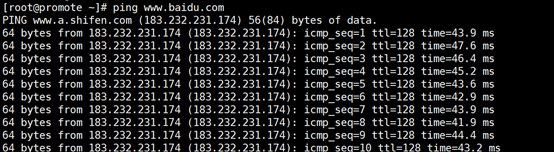虚拟机联网:三种模式
VMnet0:用于虚拟桥接网络下的虚拟交换机
VMnet1:用于虚拟Host-Only网络下的虚拟交换机
VMnet8:用于虚拟NAT网络下的虚拟交换机
*这里说下NAT模式
-
右击“VLAN”,点击“属性”,在出来的页面点击“共享”,在允许其他网络通过此计算机Internet连接来连接上打勾
在家庭网络连接下选择VMnet8
-
打开本机“适配器设置”,更改“VMnet8 IP”地址,我这里更改为“192.168.181.12”,

-
到虚拟机上,点击“编辑”,打开“虚拟网络编辑器”,

-
在出来的页面中,点击右下角的“更改设置”,启用管理员模式更改。

-
先点击VMnet8,再点击Net设置

-
进入Net设置页面后,在这里可以更改网关,更改好后,点击确定。

-
点击“DHCP设置”

点开之后,在这里可以分配地址段,分配好后,点击确定。
8.回到虚拟机上,点击“设置”,在出来的界面点击“网络适配器”,在右面一栏点击“自定义”,选择“VMnet8(NAT模式)”
-
回到虚拟机配置界面,进入
[root@localhost ~]# vi /etc/sysconfig/network-scripts/ifcfg-ens33
配置IP地址,需要更改内容如下:
BOOTPROTO=dhcp
末尾添加:
IPADDR=192.168.181.123 —和主机配置在同一个网段
NETMASK=255.255.255.0
GATWAY=192.168.181.1
配置好后,:wq保存退出
chmod 777 ifcfg-ens33
service start network :启动
-
所有都配置好后,检测一下是否能上网
ping www.baidu.com
来源:CSDN
作者:took7骆驼
链接:https://blog.csdn.net/weixin_44729879/article/details/104545382